2010年05月07日
ブログに動画を張り付ける(You Tube)

ブログに動画をUPしたい。
そんなリクエストがありましたので 今回は動画UPの方法をお教えします。
デジタル(ビデオ)カメラで撮影した画像を直接ブログサイトにUPする方法もありますが
それですと ブログの容量がすぐにいっぱいになっちゃいますので
今回は You Tubeを利用する方法をお教えします。
1.動画を撮影する
動画を撮影する方法はいろいろありますが
デジタルカメラの動画撮影モードで撮影するのがいいです。
注意 YouTubeで扱えるのは サイズは2GB以内 長さは 10分以内です
2.YouTubeのアカウントを取得する
http://www.youtube.com/ へアクセスします
右上の「アカウントを作成」をクリックします
ユーザー名 国名 生年月日 性別 を入力し 「同意」をクリック
次画面で googleアカウントをすでに持っている場合は Googleアカウントに追加
まだGoogleアカウントがない場合は Youtube Googleアカウントを作成します。
3.Youtubeへ動画をUPする
Youtubeへログイン後 上部のアップロードをクリック
黄色の「動画のアップロード」をクリックする
動画の指定画面になるので(1)で準備した 動画を指定する。
4.Youtubeの動画をブログに張り付ける
ログイン済みのYoutube右上にマイアカウント名が表示されるのでそこをクリック
マイ動画が表示されるので そこをクリック
動画一覧が表示されるのでクリックする。
表示された動画の下に 埋め込みコードが表示されるのでクリック
下にコードが表示されるので その上で右クリックしコピー
5.ブログに動画を張り付け
4でコピーしたコードを ブログ投稿画面に張り付ける
以上で動画が投稿されます
お確かめください。
2008年08月16日
IE7をカスタマイズする。
リンクが貼れません (IE7の新機能)を前回説明しましたが
6)の警告

7)の警告

などがいちいち邪魔ということで
これを出ないようにするには?
IE7の設定をちょこっと変えるだけで
これらの警告が出ないようになります。
1)IE7を起動します。
2)メニューバーの ツール(T) -> インターネットオプション(O)

3)セキュリティタブ -> 信頼済みサイト ->サイトボタン

4)このwebサイトをゾーンに追加するに eしずおかのアドレスを入力
(http://www2.eshizuoka.jp/)
5)そのゾーンのサイトにはすべてサーバーの確認(https)を必要とする
の レ点を取る
6)追加ボタンを押す
7)閉じるボタンを押す
※順番を間違えるとエラーになります。

8)プライバシータブ -> ポップアップブロックの「設定」ボタン

9)許可するwebサイトのアドレス に eしずおかのアドレスを入力
「追加」ボタン -> 「閉じる」ボタン
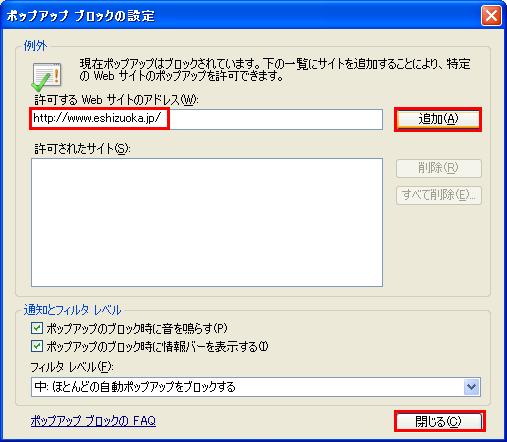
10)最後に「OK」を押して完了
これでいちいち警告が出ることはありません。
6)の警告
7)の警告
などがいちいち邪魔ということで
これを出ないようにするには?
IE7の設定をちょこっと変えるだけで
これらの警告が出ないようになります。
1)IE7を起動します。
2)メニューバーの ツール(T) -> インターネットオプション(O)
3)セキュリティタブ -> 信頼済みサイト ->サイトボタン
4)このwebサイトをゾーンに追加するに eしずおかのアドレスを入力
(http://www2.eshizuoka.jp/)
5)そのゾーンのサイトにはすべてサーバーの確認(https)を必要とする
の レ点を取る
6)追加ボタンを押す
7)閉じるボタンを押す
※順番を間違えるとエラーになります。
8)プライバシータブ -> ポップアップブロックの「設定」ボタン
9)許可するwebサイトのアドレス に eしずおかのアドレスを入力
「追加」ボタン -> 「閉じる」ボタン
10)最後に「OK」を押して完了
これでいちいち警告が出ることはありません。
2008年08月15日
リンクが貼れません (IE7の新機能)
WindowsVistaのブラウザ(インターネットを見るプログラム)は標準では
InternetExproler7(以降IE7)ストールされています。
WindowsXPも Windowsの更新を行うとIE6がIE7にアップグレードされます。
確認方法
画面上部のメニューバー ヘルプ(H) -> バージョン情報(A)

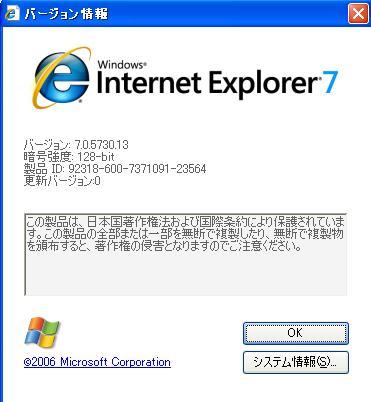
自分の IEのバージョンを確認しましょう。
で、このIE7が曲者です。
セキュリティが向上したので色々障害が出ます。
リンクボタンを押しても リンクの窓が出なくなりました。
ではどうしたらいいのでしょうか?
おじさんの独り言 「おじさんだもん」にリンクを貼ってみましょう
まず準備です。
1)リンクしたいページを表示します。
2)表示したページのアドレスバーの右クリックして コピーを選択します。

これでパソコンのクリップボードというところに記憶されました。
3)自分のブログを開いて 「管理画面」の「記事投稿」で記事を書きます。
4)リンクを貼りたい文字をドラッグして反転させます。

5)リンクボタン(鎖のボタン)をクリックします。

6)画面にIE7の警告が出ます。

必ず「アクセスを許可する」を選択します。
7)情報バーの警告が表示される(表示されない場合もある)

(「閉じる」をクリックします。
8)上部に金色の帯が表示されるので その帯をクリックする

9)金の帯の下に、メッセージが表示されるので
「スクリプト化されたウインドウの実行を一時的に許可」を選択

(リンクの窓が表示されることはない・・・・)
10)再度リンクの鎖マークをクリックする
11)Explorerユーザープロンプト が表示されるので
URL欄の文字をすべて消す
キーボードの CTRL+「V」を押すと2)でコピーしたアドレスが
貼り付きます。(右クリックで貼り付けでもOK!)

おじさんの独り言 「おじさんだもん」
InternetExproler7(以降IE7)ストールされています。
WindowsXPも Windowsの更新を行うとIE6がIE7にアップグレードされます。
確認方法
画面上部のメニューバー ヘルプ(H) -> バージョン情報(A)
自分の IEのバージョンを確認しましょう。
で、このIE7が曲者です。
セキュリティが向上したので色々障害が出ます。
リンクボタンを押しても リンクの窓が出なくなりました。
ではどうしたらいいのでしょうか?
おじさんの独り言 「おじさんだもん」にリンクを貼ってみましょう
まず準備です。
1)リンクしたいページを表示します。
2)表示したページのアドレスバーの右クリックして コピーを選択します。
これでパソコンのクリップボードというところに記憶されました。
3)自分のブログを開いて 「管理画面」の「記事投稿」で記事を書きます。
4)リンクを貼りたい文字をドラッグして反転させます。
5)リンクボタン(鎖のボタン)をクリックします。
6)画面にIE7の警告が出ます。
必ず「アクセスを許可する」を選択します。
7)情報バーの警告が表示される(表示されない場合もある)
(「閉じる」をクリックします。
8)上部に金色の帯が表示されるので その帯をクリックする
9)金の帯の下に、メッセージが表示されるので
「スクリプト化されたウインドウの実行を一時的に許可」を選択
(リンクの窓が表示されることはない・・・・)
10)再度リンクの鎖マークをクリックする
11)Explorerユーザープロンプト が表示されるので
URL欄の文字をすべて消す
キーボードの CTRL+「V」を押すと2)でコピーしたアドレスが
貼り付きます。(右クリックで貼り付けでもOK!)
おじさんの独り言 「おじさんだもん」
2008年08月07日
YouTubeをブログに貼る
YouTubeをブログに貼り付けて 動画表示させたい!
リクエストにお答えします。
<ご注意>
YouTubeの動画には 著作権に違反している動画も見受けられます。
専門家でも意見の分かれるところですが この違法動画をブログに貼り付ける行為も
著作権に違反しているとみなすという見解もあります。
この点を踏まえてから 以降をお読みくださいませ。
(1)YouTubeのページを開く
http://jp.youtube.com/
(2)検索窓にキーワードを入力 「検索」ボタンをクリック

(3)表示された動画をひとつ選択
(例 長岡花火2008 天地人花火 フルハイビィジョン撮影)
(4)動画が再生される
(5)場面右側の <object width="425" height="344">.....と表示されている窓を右クリック
さらに表示されるショートカットメニューからコピーをクリック
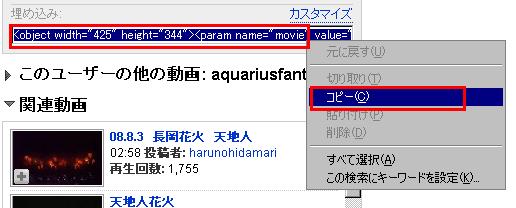
(6)YouTubeの動画アドレスがコピーされたので これをブログに貼り付けます。
(7) 自分のブログ 投稿画面を表示し 適当なところで 右クリック 「貼り付け」
(8)ブログに<object width="425" height="344"で始まる 長い英文が表示されれば完了
試してみましょう
この画面が表示されればOK!です
リクエストにお答えします。
<ご注意>
YouTubeの動画には 著作権に違反している動画も見受けられます。
専門家でも意見の分かれるところですが この違法動画をブログに貼り付ける行為も
著作権に違反しているとみなすという見解もあります。
この点を踏まえてから 以降をお読みくださいませ。
(1)YouTubeのページを開く
http://jp.youtube.com/
(2)検索窓にキーワードを入力 「検索」ボタンをクリック
(3)表示された動画をひとつ選択
(例 長岡花火2008 天地人花火 フルハイビィジョン撮影)
(4)動画が再生される
(5)場面右側の <object width="425" height="344">.....と表示されている窓を右クリック
さらに表示されるショートカットメニューからコピーをクリック
(6)YouTubeの動画アドレスがコピーされたので これをブログに貼り付けます。
(7) 自分のブログ 投稿画面を表示し 適当なところで 右クリック 「貼り付け」
(8)ブログに<object width="425" height="344"で始まる 長い英文が表示されれば完了
試してみましょう
この画面が表示されればOK!です


